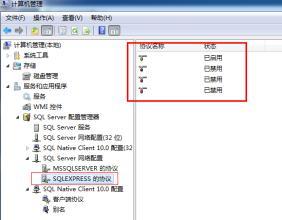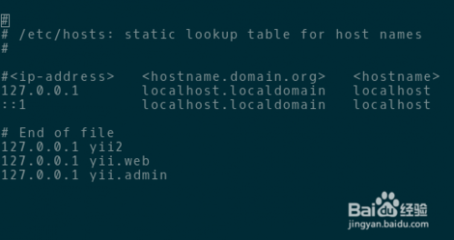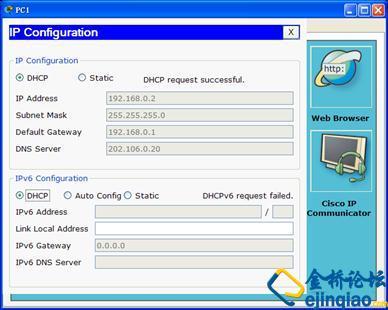一台带DHCP的路由器,可以为内网分配IP地址,省去人工一台为工作配置IP地址!!!
路由器如何配置DHCP——工具/原料Cisco Packet Tracer模拟器一个
路由器如何配置DHCP——方法/步骤路由器如何配置DHCP 1、
安装Cisco Packet Tracer思科模拟器,这款模拟器,安装简单,可以使用汉化包,进行汉化!!不过用机会还是多多使用英文,看看英文!!!
路由器如何配置DHCP 2、
打开模拟器

路由器如何配置DHCP 3、
搭建一个网络环境,使用一台思科2811路由器,一台交换机,几台pc机器,
网络环境如图
路由器如何配置DHCP 4、
单击路由器,对路由器进行配置!!!路由器询问是否进入智能配置模式,我们选择no,输入n回车
路由器如何配置DHCP_dhcp配置
路由器如何配置DHCP 5、
配置DHCP 我们要先进入全局模式,使用命令“en”回车--“config t”回车
路由器如何配置DHCP 6、
我们要配置路由器和交换机相连的那个端口fastEthernet 0/0的IP地址,假设配置成192.168.1.1/24。在全界模式下,使用“int fastEthernet 0/0”进入到fastEthernet 0/0的端口
路由器如何配置DHCP 7、
在fastEthernet 0/0的端口下,对端口进行IP配置,使用“ip add 192.168.1.1 255.255.255.0”同时使用“no shut”对端口进行激活配置端口IP地址的时候,请注意路由器的模式,应该在端口模式下进行配置Router(config-if)
路由器如何配置DHCP_dhcp配置
路由器如何配置DHCP 8、
使用“exit”退出端口模式,在全局模式下配置路由器的DHCP,在全局模式下使用“ip dhcp pool dhcptest”开启DHCP的配置,“dhcptest”为我们配置的DHCP的命名
路由器如何配置DHCP 9、
在Router(dhcp-config)模式下,使用“network 192.168.1.1 255.255.255.0 ”对DHCP的网段进行宣告
路由器如何配置DHCP 10、
配置DHCP的网段的网关地址192.168.1.1,路由器连接交换机接口的地址,
使用“default-router 192.168.1.1 ”
路由器如何配置DHCP_dhcp配置
路由器如何配置DHCP 11、
配置DHCP的DNS的地址,DNS地址一般为运营商架设的DNS服务器的地址,要是不知道可以咨询当地的运营商,使用“dns-server 211.138.151.161 ”进行配置
路由器如何配置DHCP 12、
一台带DHCP功能的路由器就配置好了!!可以通过查看PC机,查看PC机是得到路由器分配的IP地址。PC机已经获取到IP地址!!
路由器如何配置DHCP 13、
进行路由器DHCP配置,需要对路由器端口进行配置和DHCP的定义,请注意!
 爱华网
爱华网